详解IntelnForceVIAATI主板的RAID安装方法.docx
《详解IntelnForceVIAATI主板的RAID安装方法.docx》由会员分享,可在线阅读,更多相关《详解IntelnForceVIAATI主板的RAID安装方法.docx(22页珍藏版)》请在冰豆网上搜索。
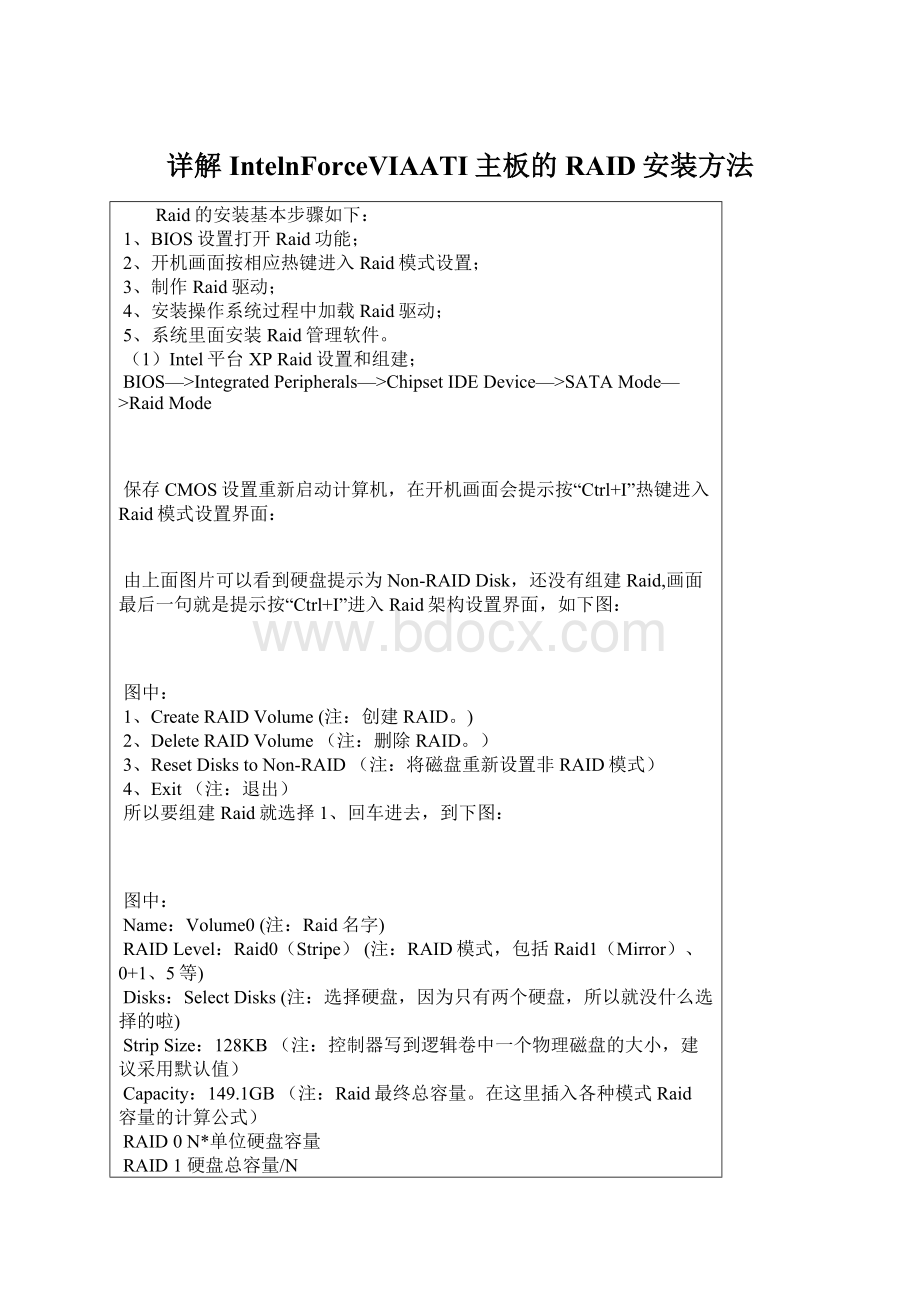
详解IntelnForceVIAATI主板的RAID安装方法
Raid的安装基本步骤如下:
1、BIOS设置打开Raid功能;
2、开机画面按相应热键进入Raid模式设置;
3、制作Raid驱动;
4、安装操作系统过程中加载Raid驱动;
5、系统里面安装Raid管理软件。
(1)Intel平台XPRaid设置和组建;
BIOS—>IntegratedPeripherals—>ChipsetIDEDevice—>SATAMode—>RaidMode
保存CMOS设置重新启动计算机,在开机画面会提示按“Ctrl+I”热键进入Raid模式设置界面:
由上面图片可以看到硬盘提示为Non-RAIDDisk,还没有组建Raid,画面最后一句就是提示按“Ctrl+I”进入Raid架构设置界面,如下图:
图中:
1、CreateRAIDVolume(注:
创建RAID。
)
2、DeleteRAIDVolume(注:
删除RAID。
)
3、ResetDiskstoNon-RAID(注:
将磁盘重新设置非RAID模式)
4、Exit(注:
退出)
所以要组建Raid就选择1、回车进去,到下图:
图中:
Name:
Volume0(注:
Raid名字)
RAIDLevel:
Raid0(Stripe)(注:
RAID模式,包括Raid1(Mirror)、0+1、5等)
Disks:
SelectDisks(注:
选择硬盘,因为只有两个硬盘,所以就没什么选择的啦)
StripSize:
128KB(注:
控制器写到逻辑卷中一个物理磁盘的大小,建议采用默认值)
Capacity:
149.1GB(注:
Raid最终总容量。
在这里插入各种模式Raid容量的计算公式)
RAID0N*单位硬盘容量
RAID1硬盘总容量/N
RAID0+1硬盘总容量*2/N
RAID5硬盘总容量*(N-1)/N
注:
N指硬盘数量。
单位硬盘容量指一块硬盘的容量,但是以最小容量那一块做标准。
硬盘总容量=N*单位硬盘容量。
设置好这些参数后,按下“[F7]-Finish”,就会跳出是否清空硬盘的对话框。
一定要选择“Y”,不然组成的Raid会使用不稳定,例如,蓝屏、死机、系统无法启动等等。
选择“Y”,回车后,就回到第一个画面,但是跟之前可不一样罗,注意看下图红线框部分跟这前的图对比,区别就在于Raid模式组建成功了:
保存退出就开始安装系统了。
XP安装Raid驱动的步骤所有芯片都一样,但驱动加载稍有不同。
即在安装过程中按“F6”键启动Raid驱动加载,然后用软驱把制作好的软盘驱动安装进去就行了,其它部分跟正常安装XP系统无异。
什么时候按“F6”?
系统光盘启动到蓝色背景安装界面,显示的第一话“PressF6…………”这个时候按。
什么时候加载软盘驱动?
出现下图的时候按“S”键进入加载程序:
I965+ICH8R(如:
5P965+GLI、AP965+GLI)平台需要加载的驱动如下图:
如果驱动正确并成功地加载了的话,那在分区界面只会看到一个硬盘,而且容量与在Raid模式设置时的容量相符。
正常分区安装就可以了。
完成安装截图:
(2)nForce平台XPRaid设置和组建;
BIOS—>IntegratedPeripherals—>ChipsetIDEDevice—>SATARAIDEnable—>Enable,并且相应地将硬盘位置的Raid端口打开,例如下图的SATA1RAID至SATA6RAID:
保存设置重新启动计算机,开机画面提示按“F10”进入Raid模式设置:
设置界面如下:
图中:
RAIDMode:
设置Raid模式,包括了Striping(Raid0)、Mirroring(Raid1)、StripeMirroring(Raid0+1)、Spanning、Raid5。
StripingBlock:
Raid单位容量。
通常按默认的“Optimal(优化)”即可。
将要组建Raid的硬盘从左边选择至右边,然后按下“[F7]Finish”,跳出清空硬盘对话框,选择“Y”。
然后进入下一画面:
按下“SetBoot”,设置Raid启动功能。
最后退出。
再开机就可以看到Raid模式组建成功:
安装系统跟驱动,步骤跟Intel平台一样,但在加载驱动内容上有差别,看下图:
驱动“NVIDIARAIDCLASSDRIVER”和“NVIDIAnForceStorageController”两个都必须加载上去。
不能只加一个。
完成安装截图:
(3)VIA平台XPRaid设置和组建;
BIOS有两项需要设置,分别是:
BIOS—>IntegratedPeripherals—>OnChipVIASATABootROM—>Enable
BIOS—>IntegratedPeripherals—>ChipsetIDEDevices—>SATAMode—>RAID
保存BIOS设置重新启动计算机,会自动进入Raid设置界面,也可以在开机画面按“Tab”键进入:
在Raid模式设置画面中选择第一项“CreateArray”:
在“CreateArray”界面中,选择第二项“ArrayMode”为Raid0(Striping),然后第三项“SelectDiskDriver”选择强硬,如下图硬盘前面都有星点符号表示已经选择。
最后第五项“StartCreateProcess”开始创建:
保存设置退出重新启动计算机,开机画面提示Raid组建成功:
安装操作系统跟Raid驱动,步骤同其它平台一样,但驱动内容有差别,如下图:
完成安装截图:
(4)第三方Raid控制芯片JBM363,XPRaid设置和组建;
BIOS有两项需要设置,分别是:
BIOS—>IntegratedPeripherals—>JMicronBootROM—>Enabled
BIOS—>IntegratedPeripherals—>OnboardDevices—>JMicronMode—>RAID
保存设置重新启动计算机,开机画面提示按“Ctrl+J”进入Raid模式设置:
按下Ctrl+J进入Raid设置界面如下:
图中:
CreateRAIDDiskDrive:
创建Raid模式。
DeleteRAIDDiskDrive:
删除Raid模式。
RevertHDDtoNon-RAID:
重置硬盘为非Raid械。
SolveMirrorConlict:
修复Raid1架构。
RebuildMirrorDrive:
重组Raid1架构。
所以选择“CreateRAIDDiskDrive”进入Raid组建,设置了Raid名字,Raid模式,选择硬盘,Raid单位容量,Raid总容量后,选择“ConfirmCreation”跳出组建确认框,选择“Y”继续:
Raid模式组建成功:
“SaveAndExitSetup”保存退出,安装操作系统加载Raid驱动:
完成安装截图:
(5)ATi芯片XPRaid设置和组建;
BIOS有两项需要设置,分别是:
BIOS—>IntegratedPeripherals—>ATISATABootROM—>Enabled
BIOS—>IntegratedPeripherals—>OnboardDevices—>ChipsetIDEDevice—>RAID
保存设置重新启动计算机,开机画面提示按“Ctrl+F”进入Raid模式设置:
按下Ctrl+F进入Raid设置界面如下:
图中:
ViewDriveAssignments:
检查硬件状态;
DefineLD:
定义Raid;
DeleteLD:
删除Raid;
ControllerConfiguration:
控制架构。
所以选择DefineLD进入Raid模式设置:
设置好参数后,按[Ctrl-Y]:
Save,弹出“Press…………”的意思是按下Ctrl-Y可以修改Raid的容量(即是可以屏蔽硬盘容量D说),按任意键则Raid为最大硬盘容量。
按下任意键后,Raid模式组建成功:
保存退出,正常安装系统,加载Raid驱动如下:
完成安装截图:
(6)Raid硬盘安装Vista系统。
Raid硬盘安装Vista系统跟安装XP+SP2系统最大的区别就在于Raid驱动加载方法上。
XP+SP2系统可以理解为必须使用软盘软驱来加载Raid驱动,但是Vista可以使用U盘、光盘、硬盘做为驱动载体进行加载。
在测试965芯片主板跟570Ultra主板的时候,根本就不需要手动安装Raid驱动,在BIOS设置好Raid打开,以及DOS下组建好Raid模式后,使用Vista光盘安装系统,在分区的地方,就自动识别为单个硬盘容量。
请看下图:
(安装的是WindowsVistaUltimate简体中文旗舰版)
但是用939主板的时候,是需要在Vista下加载Raid驱动才可以正常显示Raid硬盘容量的。
所以,如果遇到要加载驱动的话,就选择“加载驱动程序”这一项进行加载就可以了,下面以570Ultra平台为例,点击“加载驱动程序”后,出现下图:
选择“浏览”,安装程序就会扫描计算机上所有的存储介质,U盘、光盘、软盘、硬盘,然后列出文件定理菜单,选择存放驱动的文件夹就可以进行驱动加载了。
如果像nForce平台要加载两个驱动的,也不用担心,因为它可以通过按住“Ctrl”键进行驱动复选,就可以一次性加将驱动加载完,请看下图:
(7)XP系统下安装Raid硬盘。
在以上不同芯片组和Raid控制芯片组Raid的完成安装截图,有每种芯片都有Raid磁盘管理器。
Intel——IntelMatrixStorageConsole,安装芯片组IAA驱动即可。
nForce——nVIDIAMediaShield,安装芯片SW驱动即可。
VIA——VIAV-RAID,安装芯片组4合1驱动中的VIAV-RAIDConfigandMonitorUtility项目即可。
ATi——WebPAM,安装WebPAM程序即可。
JMB363——JMicronRaidConfiurer,安装JMicronControllerDriver即可。
1.jpg(62KB,下载次数:
2)
2.jpg(19KB,下载次数:
2)
3.jpg(48KB,下载次数:
2)
4.jpg(49KB,下载次数:
2)
5.jpg(52KB,下载次数:
2)
6.jpg(43KB,下载次数:
2)
7.jpg(21KB,下载次数:
2)
8.jpg(66KB,下载次数:
2)
9.jpg(30KB,下载次数:
2)
10.jpg(20KB,下载次数:
2)
11.jpg(46KB,下载次数:
6)
12.jpg(29KB,下载次数:
2)
13.jpg(24KB,下载次数:
1)
14.jpg(13KB,下载次数:
1)
15.jpg(79KB,下载次数:
1)
16.jpg(35KB,下载次数:
2)
17.jpg(64KB,下载次数:
2)
18.jpg(16KB,下载次数:
2)
19.jpg(45KB,下载次数:
2)
20.jpg(46KB,下载次数:
2)
21.jpg(31KB,下载次数:
2)
22.jpg(18KB,下载次数:
2)
23.jpg(79KB,下载次数:
4)
24.jpg(52KB,下载次数:
2)
25.jpg(52KB,下载次数:
2)
26.jpg(25KB,下载次数:
2)
27.jpg(61KB,下载次数:
3)
28.jpg(59KB,下载次数:
3)
29.jpg(70KB,下载次数:
2)
30.jpg(20KB,下载次数:
2)